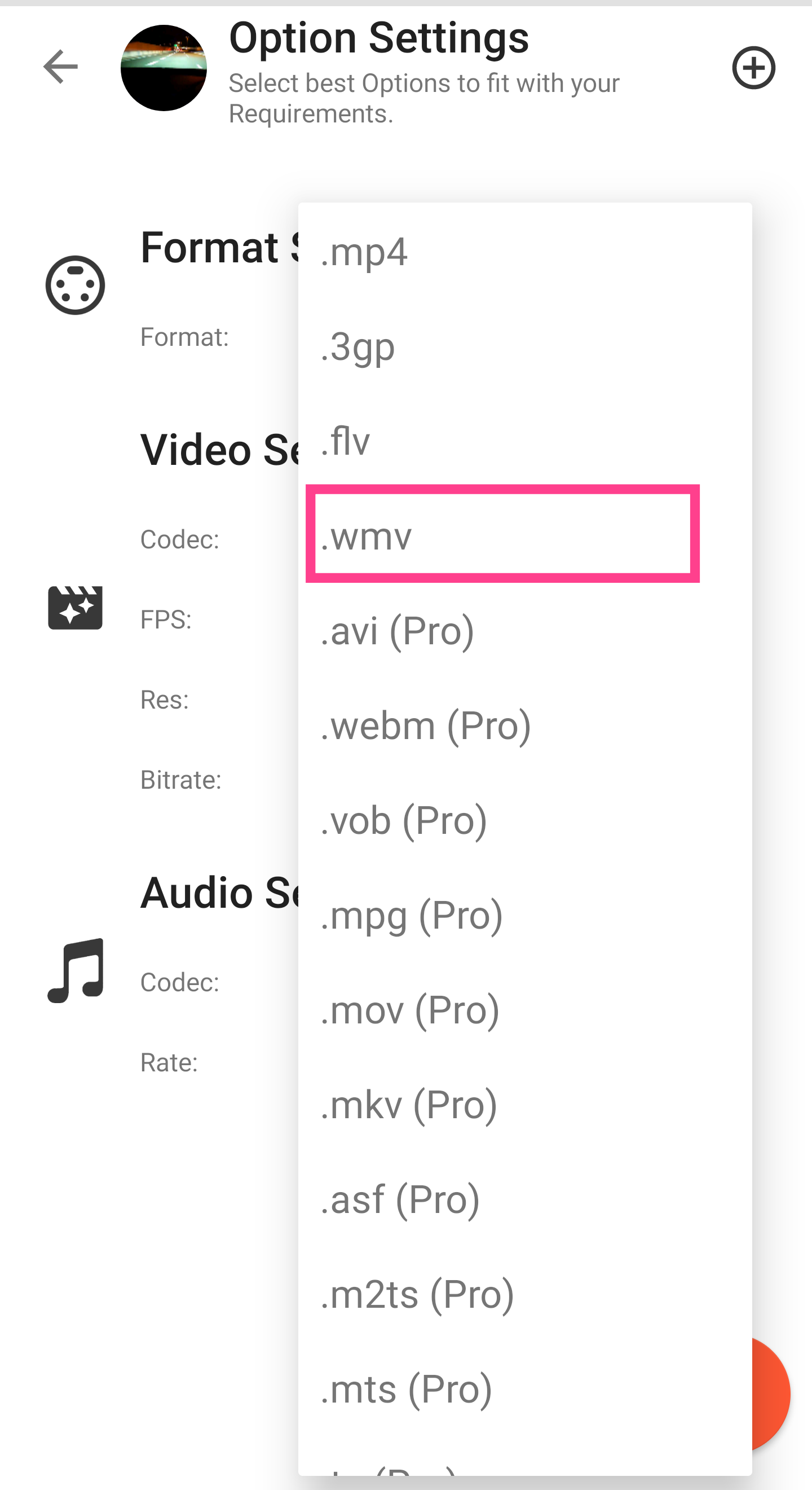【Android】WMV形式の動画を再生・変換する方法を紹介するよ
Contents[OPEN]
- 1【Android】WMV形式の動画を再生する前に!知っておきたいこと!
- 2【Android】WMV形式の動画を再生できるアプリは?
- 2.1「VLC for Android」
- 2.2「Archos Video Player Free」を使う
- 2.3「ビデオプレーヤーのすべての形式」を使う
- 2.4「GPlayer」を使う
- 2.5「MX Player」を使う
- 2.6「KMPlayer – すべてのビデオ & 音楽プレーヤー」を使う
- 3【Android】WMV形式の動画を変換する方法は?
- 3.1スマホの端末で再生できるファイル形式に変換して見よう!
- 3.2「Video Converter」を使う
- 3.3「スーパーメディア変換!」を使う
- 3.4「Video Converter, Video Editor」を使う
- 4【Android】WMV形式の動画が上手く再生できないときは
- 5AndroidでWMVを再生しよう!
【Android】WMV形式の動画を変換する方法は?
ここからは、WMV形式に変換する方法に関して説明していきます。WMVのようなメジャーな拡張子であれば安定的に動画を視聴可能です。上手く映らないときは、変換してみてください。
スマホの端末で再生できるファイル形式に変換して見よう!
変換と聞くと、少し難しいイメージがあるかもしれません。しかし、ちょっとしたツールを駆使するだけで、すぐにWMV形式にすることが可能です。初心者でも安心して活用できます。
おすすめの変換ツールを全部で3つピックアップします。今お使いの端末でなかなかビデオが見られないときは、ぜひ試してください。
「Video Converter」を使う
1つ目のツールは「Video Converter」です。スマホアプリなので、通常通りストアから入手できます。ほぼすべての拡張子に対応するとされているアプリなので、よほどマイナーな形式でなければ変換可能です。
インストール後、起動しホーム画面にある「Video Converter」をタップすれば、いつでも好きな形式に変えられます。
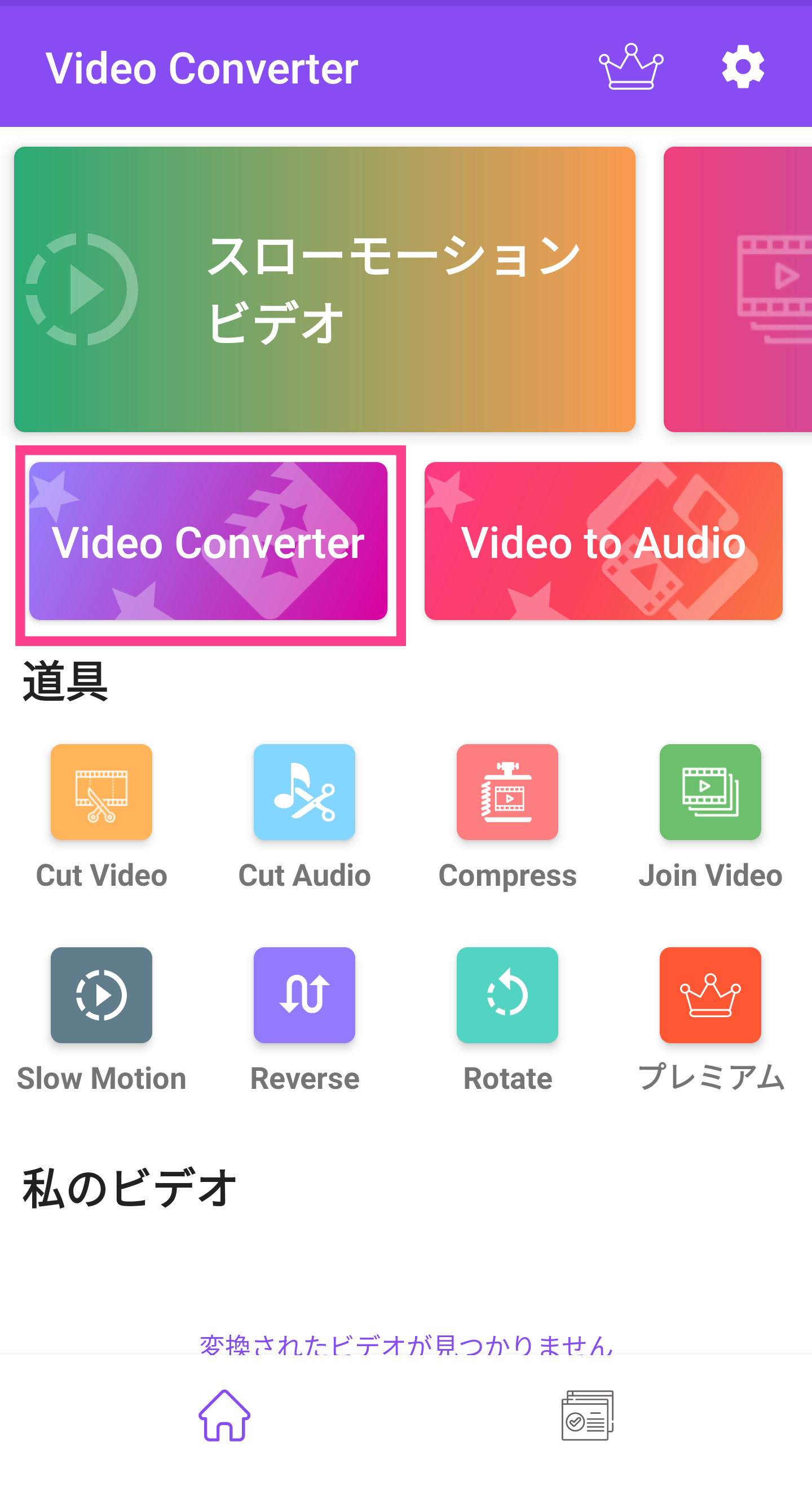
「スーパーメディア変換!」を使う
2つ目に紹介するのは、ツールです。WindowsなどのPCで行うと良いでしょう。全機能を活用するのであれば有料アプリですが、無料体験もできます。

Wondershare系列のアプリで、変換だけでなくデバイス間の転送など細かい機能も使用可能です。便利な機能を一括して使いたい方は試してみてください。
「Video Converter, Video Editor」を使う
3つ目は「Video Converter, Video Editor」です。アプリを起動後、ホームメニューから「Video Converter」を選択し、「Video Settings」でFormatを「WMV」にすることで変換できます。